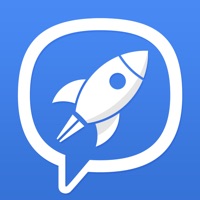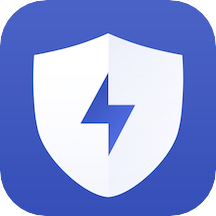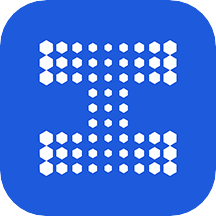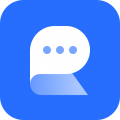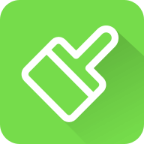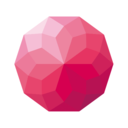网络连接正常却无法打开网页的解决方法
作者:佚名 来源:未知 时间:2025-05-04
当你发现自己的网络连接显示正常,但尝试打开网页时却遇到了阻碍,这无疑会让人感到困惑和沮丧。无论是工作、学习还是娱乐,互联网已经成为我们日常生活中不可或缺的一部分。面对这种情况,不要着急,以下是一些实用的步骤和建议,帮助你诊断并解决这个问题。
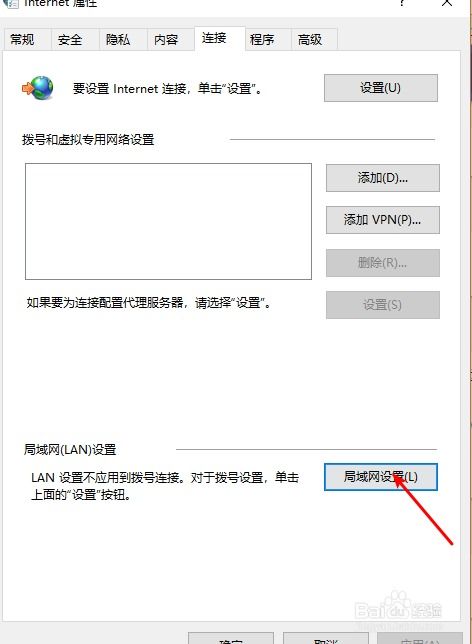
首先,我们需要确认一下网络连接是否真的“正常”。尽管你的设备可能显示已连接到Wi-Fi或有线网络,但这并不意味着连接质量良好。尝试访问几个不同的网站,看看问题是否普遍存在。如果只有特定的网站无法访问,那么问题可能出在该网站上,而非你的网络连接。
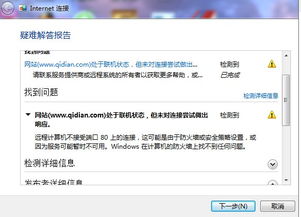
接下来,你可以尝试一些基本的故障排除步骤:
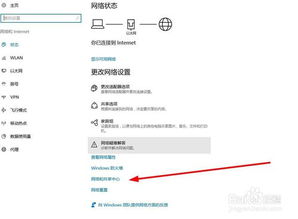
1. 重启设备:这是一个简单但有效的解决方案。无论是电脑、手机还是路由器,有时候只需简单的重启就能解决网络连接问题。
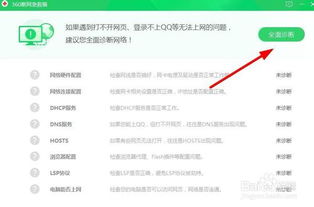
2. 检查DNS设置:DNS(域名系统)负责将网站域名转换为IP地址,以便你的设备能够找到并访问它们。如果DNS设置不正确或DNS服务器出现问题,你可能无法访问某些网站。尝试将DNS更改为公共DNS,如Google的8.8.8.8和8.8.4.4,或Cloudflare的1.1.1.1,看看是否能解决问题。
3. 清除浏览器缓存和Cookie:浏览器缓存和Cookie中的过时数据有时会导致网页加载问题。清除这些缓存和Cookie可能会帮助你恢复对网站的访问。
4. 检查防火墙和安全软件设置:防火墙和安全软件可能会阻止你访问某些网站。检查这些软件的设置,确保它们没有误将你的浏览器或特定网站列为黑名单。
5. 更新操作系统和浏览器:确保你的操作系统和浏览器都是最新版本。软件更新通常包含对已知问题的修复,可能会解决你遇到的网页加载问题。
6. 检查网络硬件:检查你的路由器、调制解调器以及任何网络电缆是否连接良好且没有损坏。有时,硬件故障也会导致网络连接问题。
如果上述步骤都没有解决问题,那么你可能需要更深入地检查你的网络连接设置或寻求专业的技术支持。以下是一些额外的步骤和建议:
使用命令提示符进行诊断:
在Windows上,你可以打开命令提示符并输入`ping`命令来测试与特定服务器的连接。例如,输入`ping google.com`看看是否能收到响应。你还可以使用`tracert google.com`来跟踪数据包从你的设备到目标服务器的路径。
在macOS或Linux上,类似的命令是`ping`和`traceroute`。
检查ISP服务状态:访问你的互联网服务提供商(ISP)的网站,查看是否有关于服务中断或维护的通知。有时,ISP方面的问题也会导致你无法访问网站。
尝试使用不同的设备或网络:如果可能的话,尝试用另一台设备连接到同一网络,或者用你的设备连接到不同的网络(如公共Wi-Fi或移动数据)。这有助于确定问题是否出在你的设备上,还是更广泛的网络问题。
联系ISP或网络管理员:如果你尝试了所有上述步骤仍然无法解决问题,那么可能是时候联系你的ISP或网络管理员了。提供尽可能多的信息,包括你已经尝试过的解决步骤、出现问题的具体时间、以及任何相关的错误消息。
考虑使用VPN:在某些情况下,使用虚拟专用网络(VPN)可能有助于绕过地域限制或ISP的某些限制。但是,请注意,不是所有的VPN都是可靠或安全的,所以在选择和使用时要格外小心。
检查网站本身的状态:有时,问题可能出在你想访问的网站上。检查该网站是否有服务中断的通知,或者尝试在社交媒体上搜索与该网站相关的用户报告。
考虑硬件升级:如果你的设备或网络硬件已经使用了很长时间,可能需要考虑升级。老旧的硬件可能无法处理最新的网络安全协议或高效的数据传输。
学习基本的网络安全知识:了解如何保护你的设备和数据免受恶意软件和网络攻击的影响。这不仅可以提高你的网络安全意识,还可以帮助你避免一些可能导致网络连接问题的安全风险。
最后,记住保持耐心和冷静。网络连接问题可能很棘手,但大多数时候,通过一些基本的故障排除步骤和一点耐心,你都能找到解决问题的方法。如果你感到困惑或不确定如何继续,不要犹豫寻求帮助——无论是从朋友、家人还是专业的技术支持人员那里。在互联网时代,保持连接比以往任何时候都更加重要。
- 上一篇: 公务员报考:专业限制是否存在?
- 下一篇: 一键疾速下载:优酷土豆网视频轻松到手